Die besten WhatsApp-Tricks, die Sie auf Ihrem Android-Gerät ausführen können (09.15.25)
WhatsApp ist heute eine der beliebtesten Instant Messaging-Apps. Sie sind wahrscheinlich hier, weil es Ihnen Spaß macht und Sie wissen möchten, wie Sie das Beste daraus machen können. Nun, du hast Glück. Heute ist der Tag, an dem Sie ein WhatsApp-Experte mit den wichtigsten WhatsApp-Tipps und -Tricks werden, die wir für Sie auf Lager haben.
Formatieren von TextenDas Formatieren Ihrer Texte kann dazu beitragen, wesentliche Teile Ihrer Nachricht besser hervorzuheben. Es kann Ihren Nachrichten auch ein stilvolles Flair verleihen. Während Sie wahrscheinlich bereits wissen, wie Sie Texte in Textverarbeitungsprogrammen wie Microsoft Word formatieren, wussten Sie, dass Sie dies auch in WhatsApp tun können?
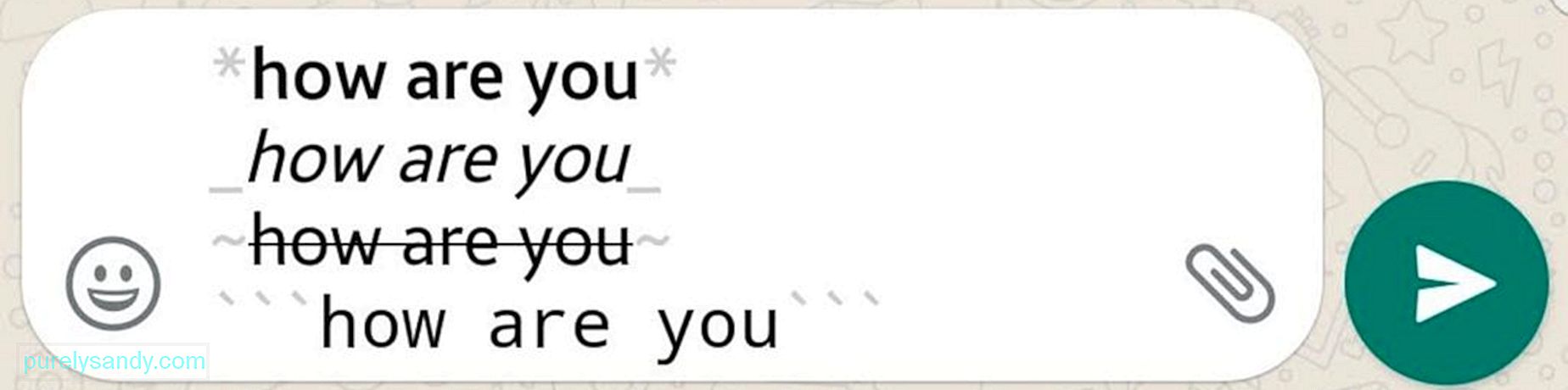
- Texte fett schreiben – Setzen Sie ein Sternchen (*) am Anfang und Ende des Satzes, der Phrase oder des Wortes, das Sie fett schreiben möchten. Beispiel: *fett*
- Texte kursiv setzen – Setzen Sie einen Unterstrich (_) am Anfang und Ende des Textes, den Sie kursiv schreiben möchten. Zum Beispiel _kursiv_
- Durchgestrichene Texte – Setzen Sie ein Tildezeichen (~) am Anfang und Ende des Textes, den Sie durchstreichen möchten. Zum Beispiel: ~durchgestrichen~
- Monospace-Text erstellen – Sie können die Schriftart auch in Monospace ändern, indem Sie drei schwere Akzente (`) am Anfang und Ende des Textes setzen. Zum Beispiel: „`monospace“`
- Hier ist eine weitere Tastenkombination – Geben Sie zuerst Ihren Text ein, markieren Sie den gesamten oder den Teil, den Sie formatieren möchten, tippen Sie auf „Mehr“ und wählen Sie dann Ihr bevorzugtes Format.
Eine Nachricht zitieren, auf die Sie antworten und auf die Sie reagieren möchten, kann in Fällen hilfreich sein, in denen Sie bereits einige Nachrichten erhalten haben und sicherstellen möchten, dass Ihre Antwort wird an eine bestimmte Nachricht gerichtet. Wenn Sie einen Gruppenchat haben, in dem einige Personen aktiv an der Unterhaltung teilnehmen, wird diese Funktion äußerst nützlich sein.
- Um eine Nachricht zu zitieren, halten Sie zunächst diese Sprechblase gedrückt. li>
- Tippen Sie auf das nach links zeigende Pfeilsymbol.
- Geben Sie Ihre Antwort ein oder fügen Sie ein Emoji hinzu und drücken Sie dann auf das Senden-Symbol.
Die Verwendung von WhatsApp (und anderen Apps und Diensten) während Sie unterwegs und mit mobilen Daten verbunden sind, kann einen Großteil Ihrer Datenzuweisung verbrauchen und Ihr Gerät, insbesondere den Akku, belasten. Der Datenverbrauch kann kein Problem sein, wenn Sie einen unbegrenzten Tarif haben, aber die Verwendung mobiler Daten verbraucht normalerweise mehr Akkuleistung als wenn Sie mit einem Wi-Fi-Netzwerk verbunden sind. Einige Geräte neigen auch dazu, sich zu erwärmen, wenn sie über einen längeren Zeitraum mit mobilen Daten verbunden sind.
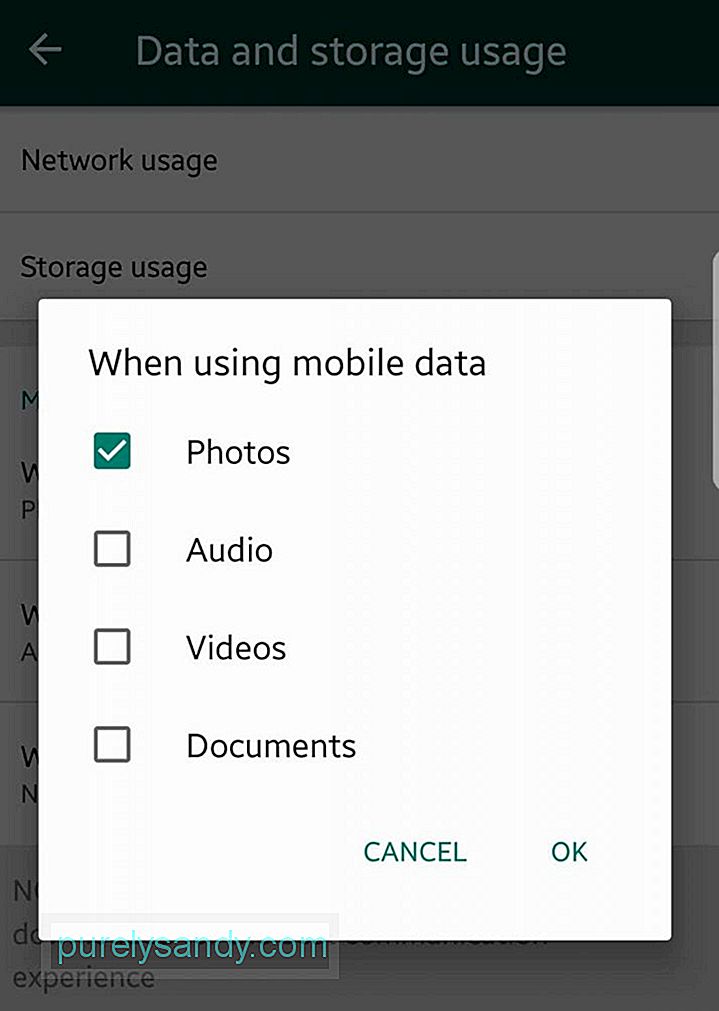
Wenn Sie WhatsApp verwenden, können Sie den Datenverbrauch sowie die Akku- und CPU-Auslastung reduzieren, indem Sie das automatische Herunterladen bei Verbindung mit mobilen Daten deaktivieren. Es verhindert, dass Ihr Gerät automatisch über WhatsApp gesendete Medien herunterlädt, einschließlich Videos, Fotos, Dokumente und Audio. Seien Sie jedoch versichert, dass Sie weiterhin wie gewohnt Benachrichtigungen und Nachrichten erhalten. Sie können die erhaltenen Dateien auch manuell herunterladen. So deaktivieren Sie den automatischen Download bei der Verwendung mobiler Daten:
- Gehen Sie zu Einstellungen > Daten- und Speichernutzung > Wenn Sie mobile Daten verwenden.
- Wenn Sie das automatische Herunterladen aller Dateitypen (Fotos, Audio, Videos und Dokumente) deaktivieren möchten, stellen Sie sicher, dass sie deaktiviert sind. Natürlich haben Sie die Freiheit zu wählen, ob einige dieser Dateitypen automatisch heruntergeladen werden sollen. Aktivieren Sie einfach das Kästchen daneben.
- Die Dateien, die Sie nicht markiert haben, können Sie jetzt bei Bedarf herunterladen. Tippen Sie einfach auf die Datei, die Sie herunterladen und anzeigen oder speichern möchten.
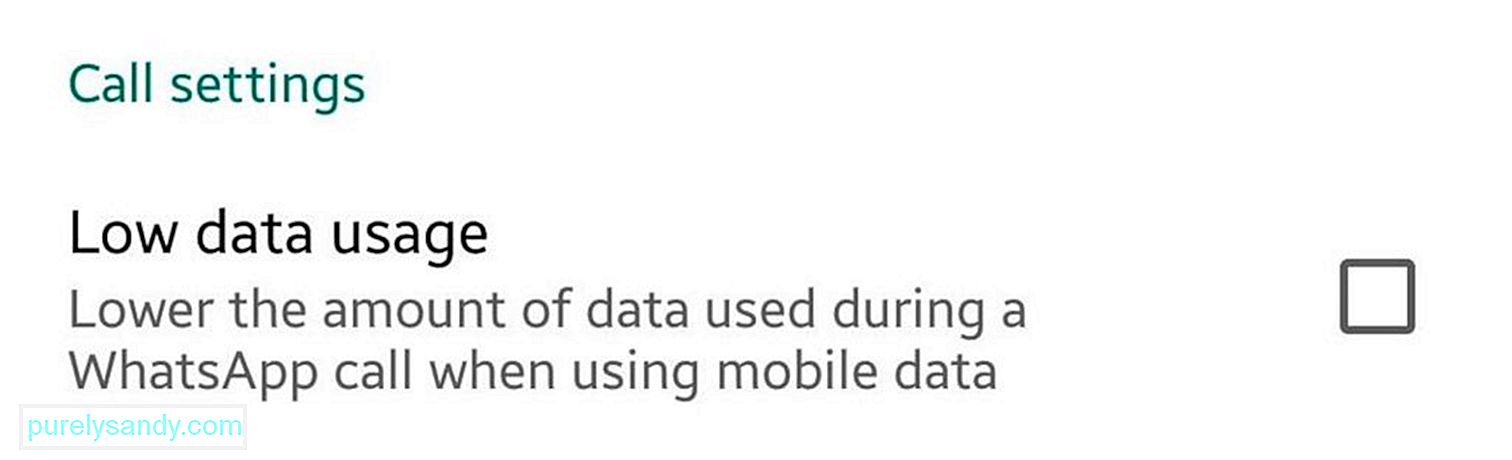
Ein weiterer WhatsApp-Hack, den Sie kennen und verwenden sollten, ist die Funktion für geringen Datenverbrauch. Es ist besonders nützlich, wenn Sie häufig über WhatsApp telefonieren und annehmen. Wenn Sie etwas Bandbreite sparen möchten, während Sie mit Ihrer Familie und Ihren Freunden verbunden bleiben möchten, aktivieren Sie Niedrige Datennutzung. Gehen Sie einfach zu Einstellungen > Daten- und Speichernutzung > Geringe Datennutzung. Aktivieren Sie einfach das Kontrollkästchen, um die bei WhatsApp-Anrufen verwendeten Daten zu minimieren.
Wissen Sie, wie WhatsApp Daten verwendetDennoch können Sie sich im Einklang mit der Datennutzung ein Bild davon machen, wie viel Daten von WhatsApp verbraucht werden. Und wir sprechen nicht über den integrierten Datennutzungs-Tracker Ihres Android-Geräts, der Ihnen nur einen allgemeinen Überblick über die von den von Ihnen verwendeten Apps verbrauchten Daten gibt. WhatsApp hat seinen Tracker, der die Datennutzung nach Kategorien aufschlüsselt. Auf diese Weise können Sie feststellen, ob Sie zu viel Daten für Anrufe oder Statusaktualisierungen ausgeben.
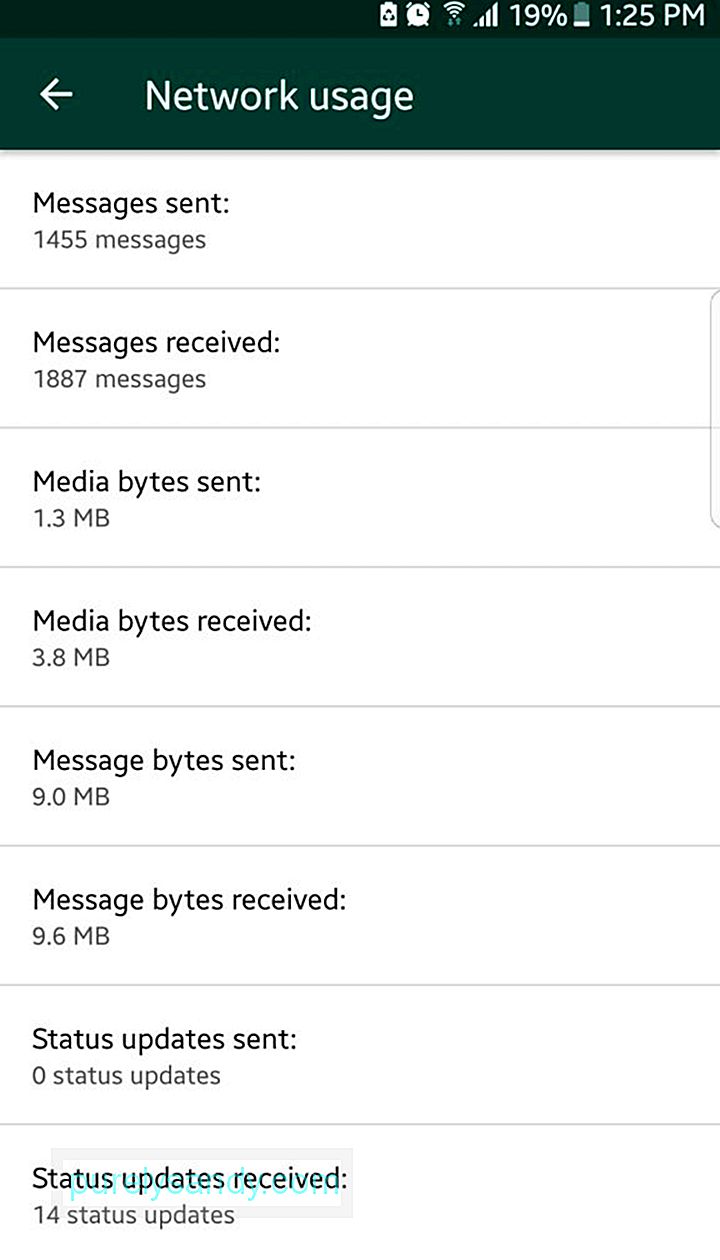
Um diese Details anzuzeigen, gehen Sie zu Einstellungen > Daten- und Speichernutzung > Netzwerknutzung. Sie sehen Informationen zum Datenverbrauch für Roaming, Statusaktualisierungen, Anrufe, Nachrichten und Google Drive sowie die Gesamtnutzung.
Aufschlüsselung der Speichernutzung nach Kontakt anzeigen 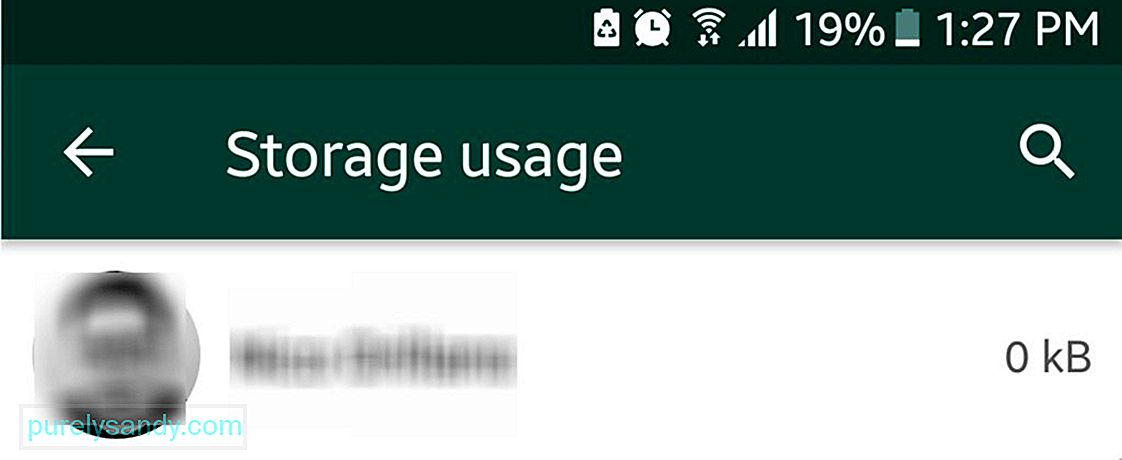
WhatsApp kann Ihnen auch einige relevante Informationen zur Speichernutzung anzeigen. Es kann Dateien nach Kontakten oder Gruppen sortieren und sie basierend auf der Gesamtgröße der Elemente, die Sie zwischen ihnen ausgetauscht haben, einordnen. Gehen Sie zu Einstellungen > Daten- und Speichernutzung > Speichernutzung. Hier sehen Sie, wer Ihnen die meisten Dateien (Fotos, Videos, Dokumente usw.) gesendet hat
Dateien aus dem Speicher löschenDa Sie jetzt wissen, wer von Ihren Kontakten den Speicher Ihrer WhatsApp am meisten belegt, können Sie kann mehr tun, als nur auf diese Zahlen und Dateien zu starren. Sie können jeden Ordner auschecken, der für jeden der Kontakte und Gruppen in der Liste erstellt wurde, und entscheiden, welche Art von Dateien Sie löschen möchten, um Speicherplatz freizugeben.
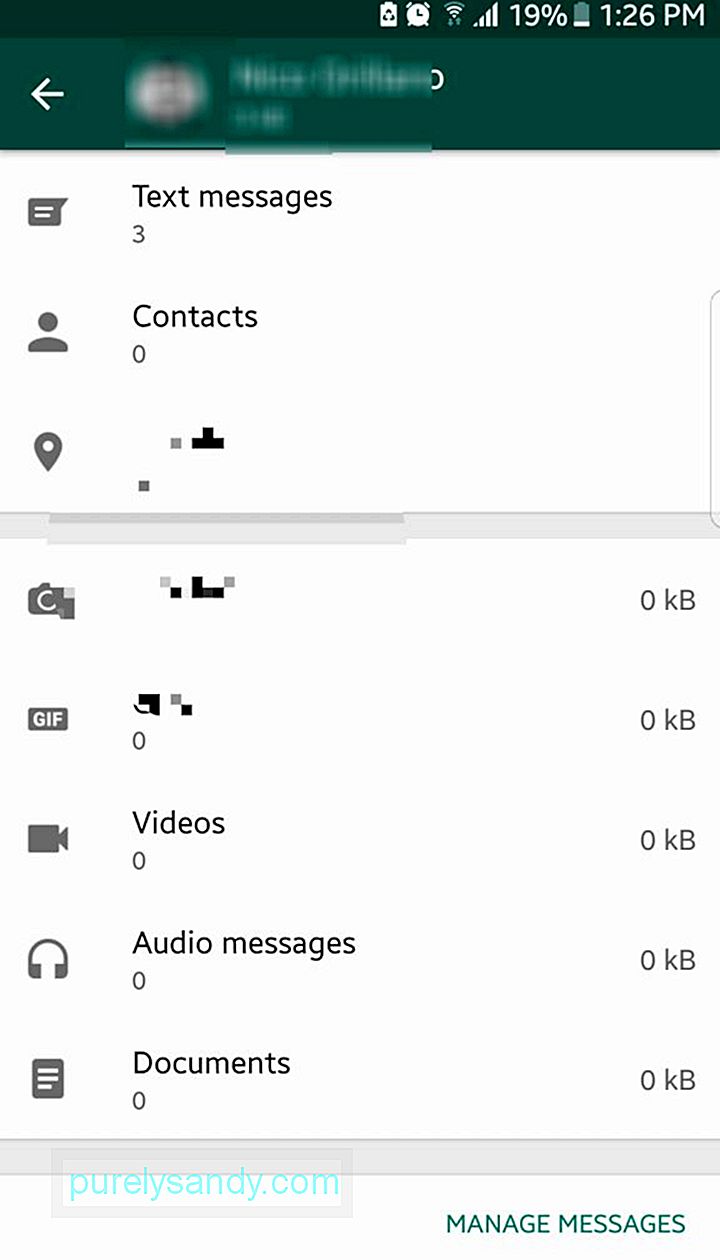
Während in Einstellungen > Daten- und Speichernutzung > Speichernutzung, tippen Sie auf einen Kontakt oder eine Gruppe. Hier sehen Sie eine weitere Aufschlüsselung des Speichers, der diesem bestimmten Kontakt zugeordnet ist. Tippen Sie zum Bereinigen von Kategorien auf Nachrichten verwalten. Kontrollkästchen werden jetzt neben jeder Kategorie angezeigt. Markieren Sie diejenigen, die Sie löschen möchten. Meistens nehmen Videos den meisten Platz ein, damit Sie damit beginnen können. Aber eine Erinnerung:
Stellen Sie sicher, dass Sie zuerst Ihre Nachrichten überprüfen, bevor Sie Dateien löschen, um den Verlust wichtiger Dateien zu vermeiden.
Anforderung eines KontoberichtsWhatsApp ist möglicherweise kein vollwertiges soziales Medium App, aber es kann Ihnen auch eine ZIP-Datei mit Ihren Kontoinformationen und -einstellungen bereitstellen, ähnlich wie bei Facebook. Es enthält jedoch keine Nachrichten und andere Dateien außer deinem Profilfoto.
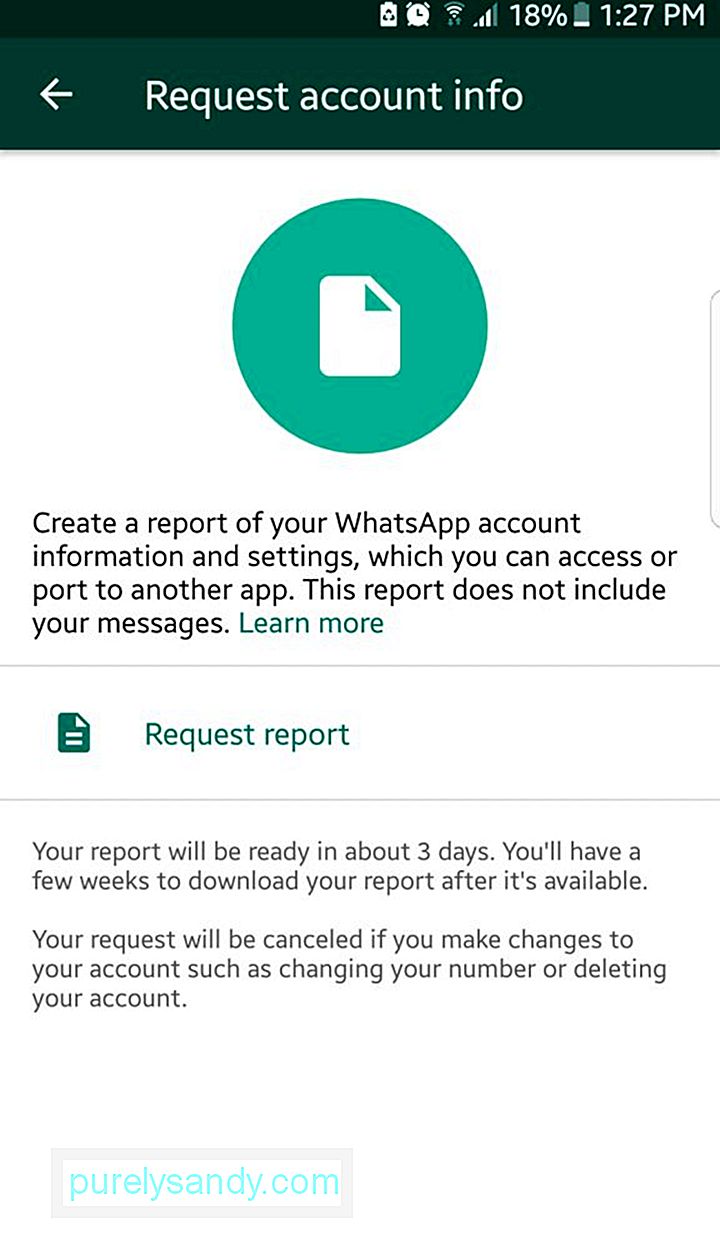
Um einen Kontobericht anzufordern, gehen Sie zu Einstellungen > Konto > Kontoinformationen anfordern. Tippen Sie dann auf Bericht anfordern. Erwarten Sie jedoch nicht, dass Sie den Bericht sofort erhalten. Sie müssen zwischen zwei und drei Tagen warten, bevor Sie eine E-Mail erhalten. Beachten Sie, dass die Berichtsanforderung storniert wird, wenn Sie Ihr Konto löschen oder die verknüpfte Mobiltelefonnummer und das verknüpfte Gerät ändern. Außerdem können Sie den Bericht nicht auf WhatsApp anzeigen. Sie müssen die ZIP-Datei extrahieren und auf einem Computer anzeigen.
Chat-Protokolle an sich selbst und andere sendenSie wissen vielleicht bereits, dass WhatsApp die Sicherung des Chat-Verlaufs in der Cloud ermöglicht, aber wussten Sie, dass Sie das können auch ein bestimmtes Chat-Protokoll per E-Mail an sich selbst oder jemanden senden?
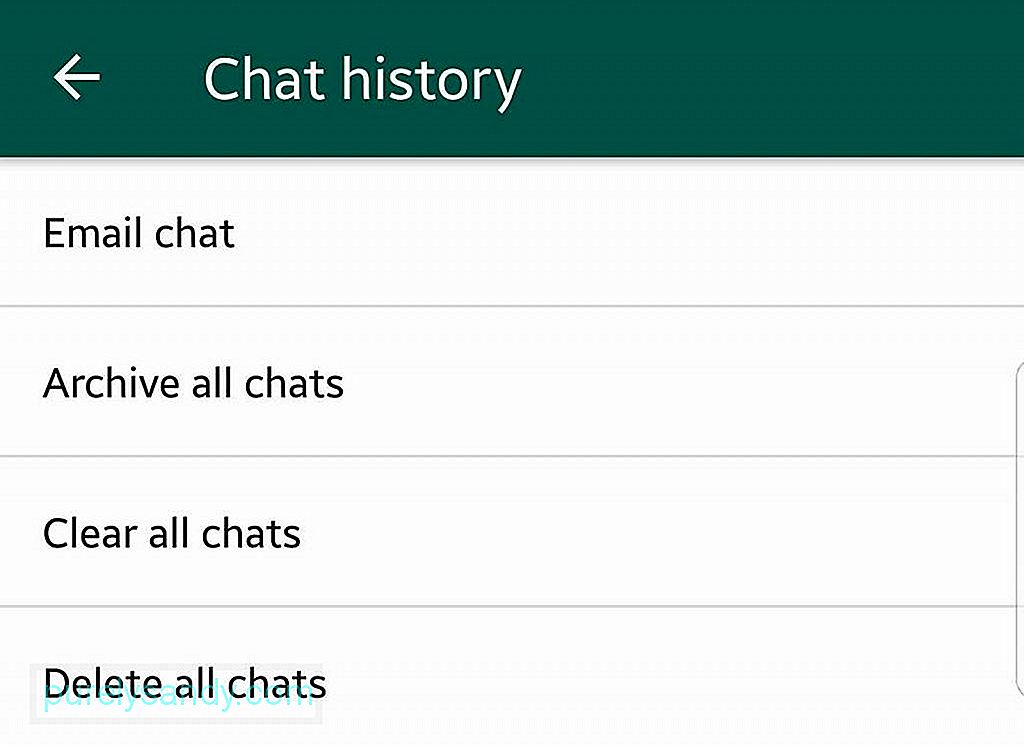
Gehen Sie dazu zu den Einstellungen > Chats > Chatverlauf. Tippen Sie auf E-Mail-Chat. Sie werden zur Liste Ihrer Chats weitergeleitet. Von hier aus können Sie auswählen, welchen Chat-Thread Sie per E-Mail senden möchten. Sie werden gefragt, ob Sie Medien hinzufügen oder Textinhalte senden möchten, die Emojis bereitstellen. Wenn Sie Letzteres wählen, wird die Größe des Protokolls auf ein Minimum reduziert. Sie werden dann zu Ihrer Standard-E-Mail-App weitergeleitet. Sie sollten das .txt-Chatprotokoll bereits im E-Mail-Entwurf oder im Composer angehängt sehen. Sie können die E-Mail jetzt wie andere E-Mails senden.
Zweistufige Bestätigung aktivierenWenn Sie zwischen Android-Geräten wechseln und WhatsApp installieren und sich anmelden, werden Sie standardmäßig aufgefordert, Ihre Handynummer und eine einmalige PIN einzugeben, die an Ihre Nummer gesendet wird. Es ist im Allgemeinen sicher, aber das Problem dabei ist, dass wenn eine böswillige Person Ihre SIM-Karte in die Hände bekommt, sie sie in ein anderes Gerät einlegen kann und schließlich die einmalige PIN erhält.
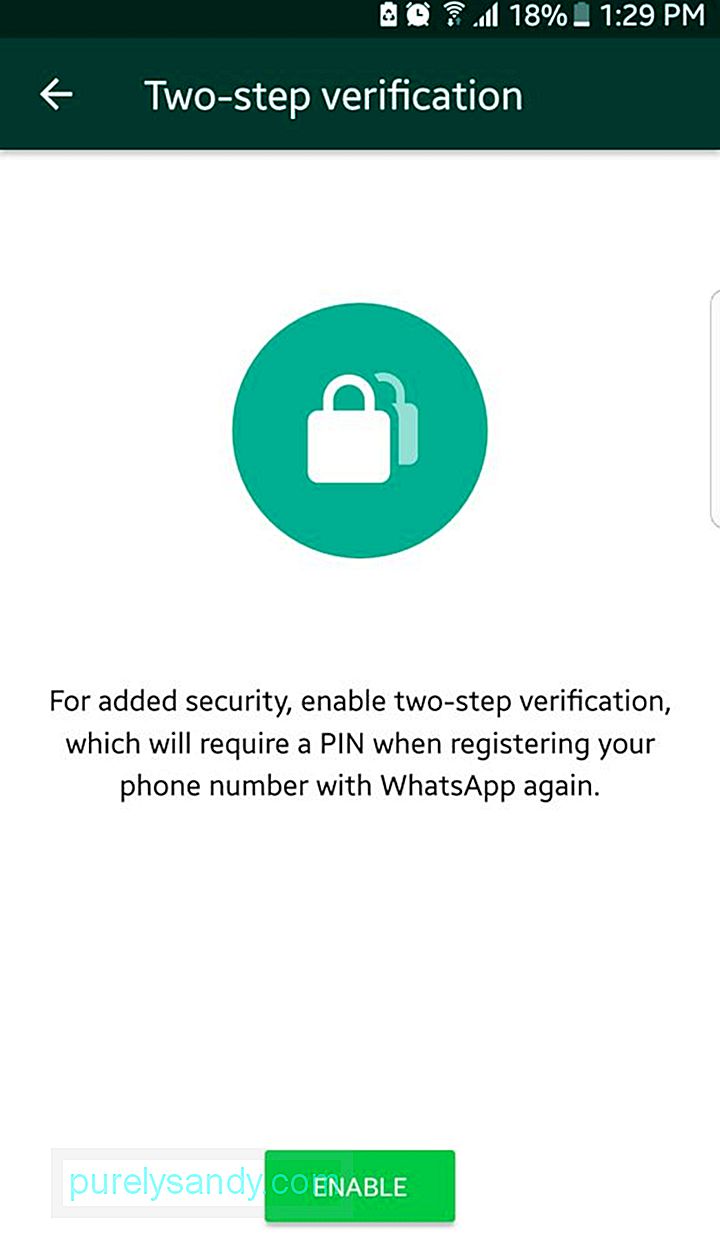
Bei der Bestätigung in zwei Schritten müssen Sie das neue Gerät mit einem selbst erstellten PIN-Code bestätigen. Um die Funktion zu aktivieren, gehen Sie zu Einstellungen > Konto > Zweistufige Bestätigung. Sie werden aufgefordert, die sechsstellige PIN zu erstellen und eine Wiederherstellungs-E-Mail einzugeben, falls Sie Ihre PIN vergessen haben.
Kontaktverknüpfung zum Startbildschirm hinzufügenHast du jemanden, den du oft über WhatsApp anrufst? Sie können sie zu Ihrem Startbildschirm hinzufügen, um schnell und einfach darauf zuzugreifen. Um einen Chat zum Startbildschirm Ihres Geräts hinzuzufügen, öffnen Sie ihn und tippen Sie dann auf das Menü (Drei-Punkte-Symbol in der oberen rechten Ecke). Gehen Sie zu Mehr > Verknüpfung hinzufügen. Tippe zur Bestätigung einfach auf "Hinzufügen".
Deaktiviere LesebenachrichtigungenWenn Facebook die Benachrichtigung "Gesehen" hat, von der der Begriff "Gesehen-Zoned" hauptsächlich abgeleitet wurde, hat WhatsApp das blaue Häkchen-Symbol, das anzeigt, dass du es bereits getan hast die Ihnen zugesandte Nachricht gesehen und gelesen haben. Die Person am anderen Ende könnte es negativ aufnehmen, wenn Sie ihr nicht sofort nach dem Erscheinen des blauen Häkchens antworten. In Situationen, in denen Sie nicht gezwungen werden möchten, jemandem zu antworten und sich schuldig fühlen, weil er darauf warten muss, dass Sie seine Nachricht sehen und antworten, können Sie Lesebestätigungen deaktivieren.
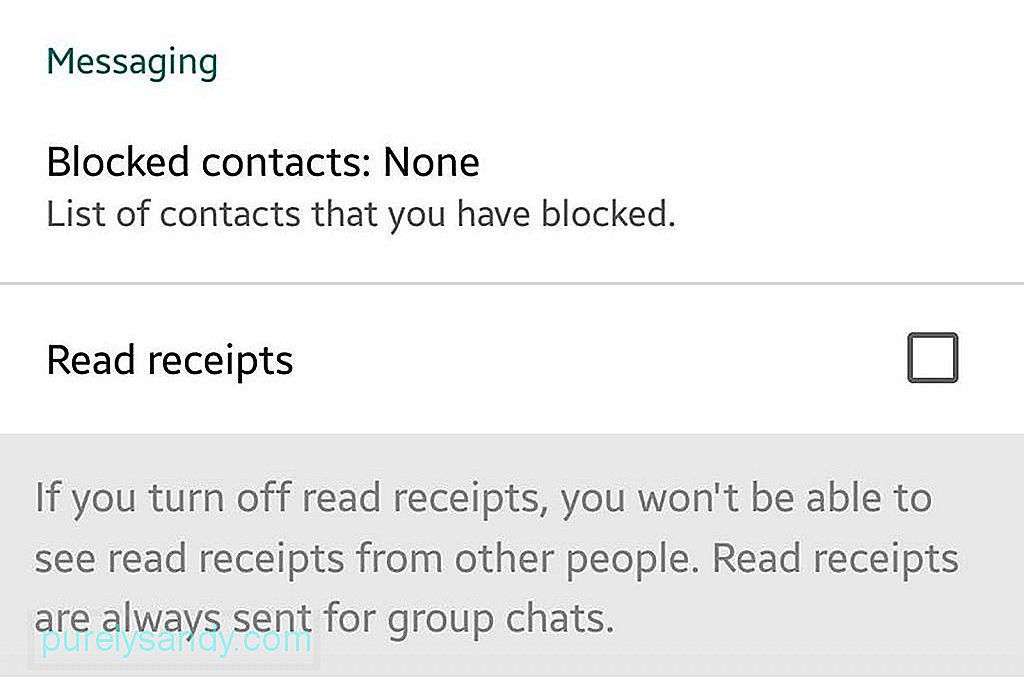
Beachten Sie, dass dies in beide Richtungen funktioniert: Sie sehen auch nicht, ob die Person, die Sie angeschrieben haben, Ihren Text bereits gesehen hat.
Wissen Sie, wer in Ihrer Gruppe bereits Chat-Gruppennachrichten gelesen hatMöchten Sie wissen, wer in der Gruppe Ihre Einladung zu einem Samstagabend bereits gesehen hat? Markieren Sie Ihre Nachricht, indem Sie darauf tippen und halten, und tippen Sie dann auf das Drei-Punkte-Menüsymbol. Tippen Sie auf „Info“. Sie sehen jetzt, wer Ihre Nachricht bereits gesehen hat.
Deaktivieren Sie die Funktion "Zuletzt gesehen"Sie mögen es nicht, wenn andere wissen, wann Sie das letzte Mal in WhatsApp online waren? Sie können die Funktion "Zuletzt gesehen" deaktivieren oder zumindest einschränken, wer diese Informationen sehen kann.
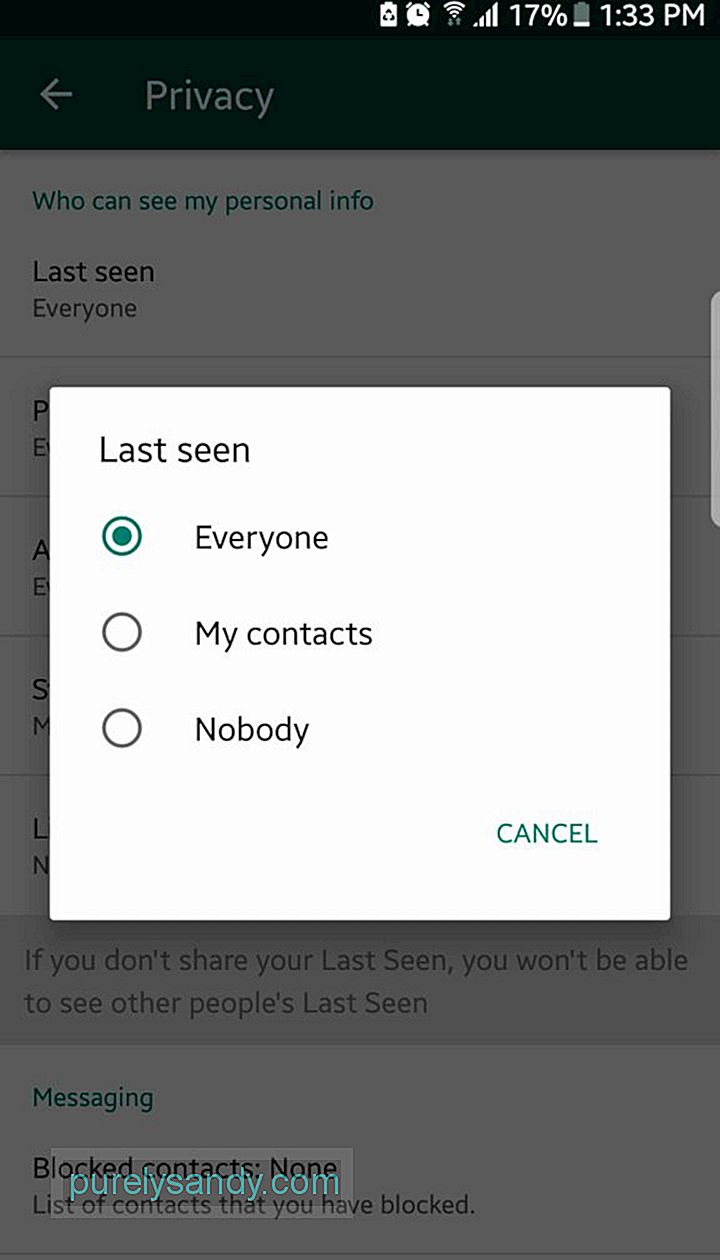
- Gehen Sie zu Einstellungen > Konto > Datenschutz.
- Tippen Sie auf Zuletzt gesehen.
- Wählen Sie aus, wer sehen soll, wann Sie zuletzt in WhatsApp aktiv waren: Alle, Meine Kontakte , oder Niemand?
Lass uns ehrlich sein: Wir können nicht immer jeden mögen. Manchmal möchten Sie sich von giftigen Menschen fernhalten. Sie können Ihre WhatsApp von diesen Personen freihalten, indem Sie sie blockieren. Es ist sowieso Ihr Konto, also zögern Sie nicht, Personen zu sperren, von denen Sie denken, dass sie es nicht verdienen, in Ihrer WhatsApp zu sein. So überprüfen Sie Ihre Liste mit blockierten Kontakten:
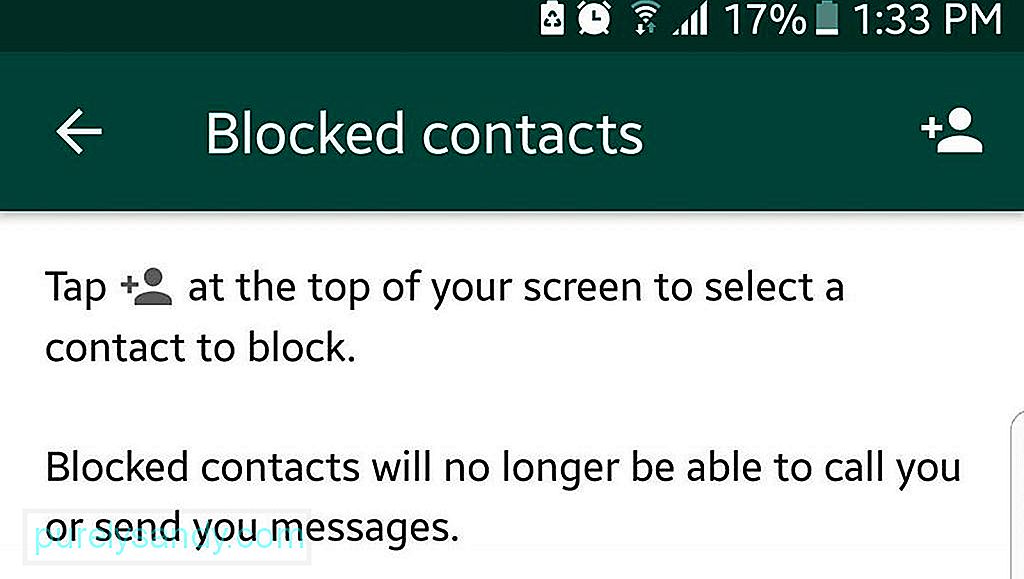
- Gehen Sie zu Einstellungen > Konto > Datenschutz.
- Scrollen Sie nach unten zum Abschnitt Nachrichten.
- Tippen Sie auf Blockierte Kontakte.
Sie können auch weitere hinzufügen Personen in diese Liste. So geht's:
- Tippen Sie auf das Symbol "Hinzufügen" in der oberen rechten Ecke.
- Sie werden zur Seite "Kontakte" weitergeleitet. Überprüfen Sie die Personen, denen Sie in WhatsApp keine Nachrichten senden möchten.
In WhatsApp können Sie jemandem eine PIN Ihres Standorts senden, um zu erfahren, wo Sie sich gerade befinden. Sie wissen wahrscheinlich schon davon, aber wussten Sie, dass Sie sich auch in Echtzeit von jemandem verfolgen lassen können? Es ist vielleicht einer der besten WhatsApp-Tricks, die Sie als nützlich empfinden werden. So senden Sie Ihren aktuellen Standort an jemanden:
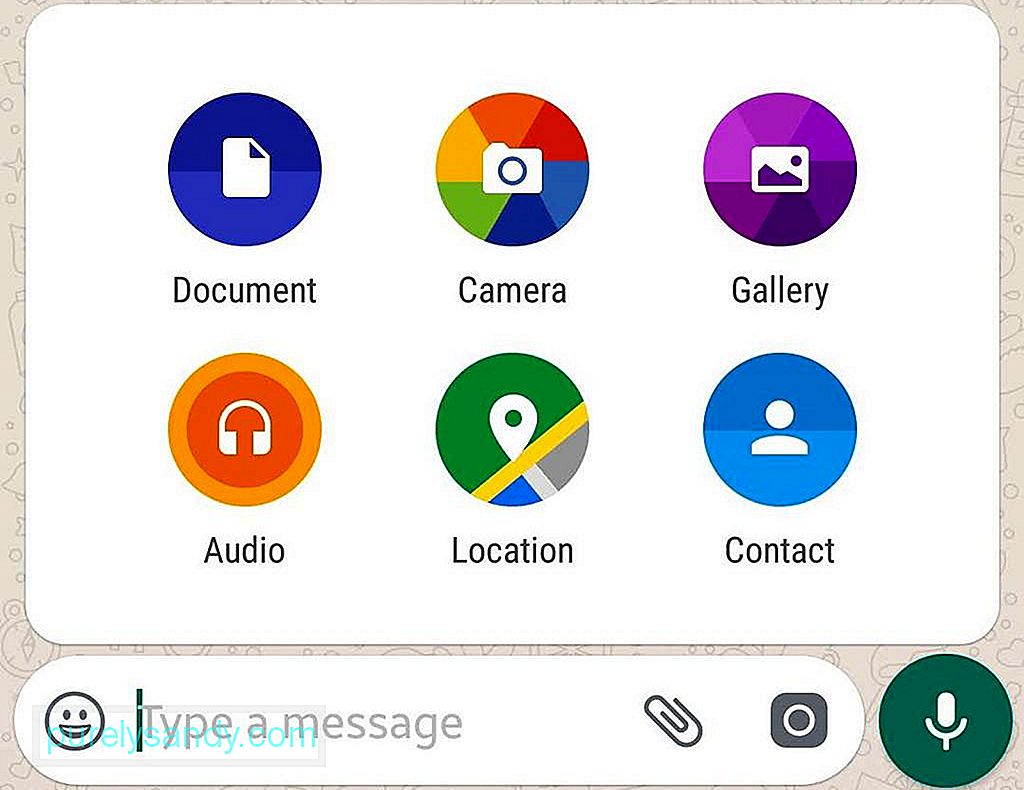
- Stellen Sie sicher, dass die Ortungsdienste oder GPS auf Ihrem Gerät aktiviert sind.
- Make Stellen Sie sicher, dass Sie WhatsApp die Erlaubnis erteilen, die Ortungsdienste oder das GPS Ihres Geräts zu verwenden.
- Öffnen Sie Ihren Chat mit der Person, der Sie Ihre Standortinformationen senden möchten.
- Tippen Sie auf das Büroklammer-Symbol in der Nachricht Feld.
- Standort auswählen.
- Tippen Sie auf "Aktuellen Standort senden".
So können Sie sich in Echtzeit verfolgen lassen:
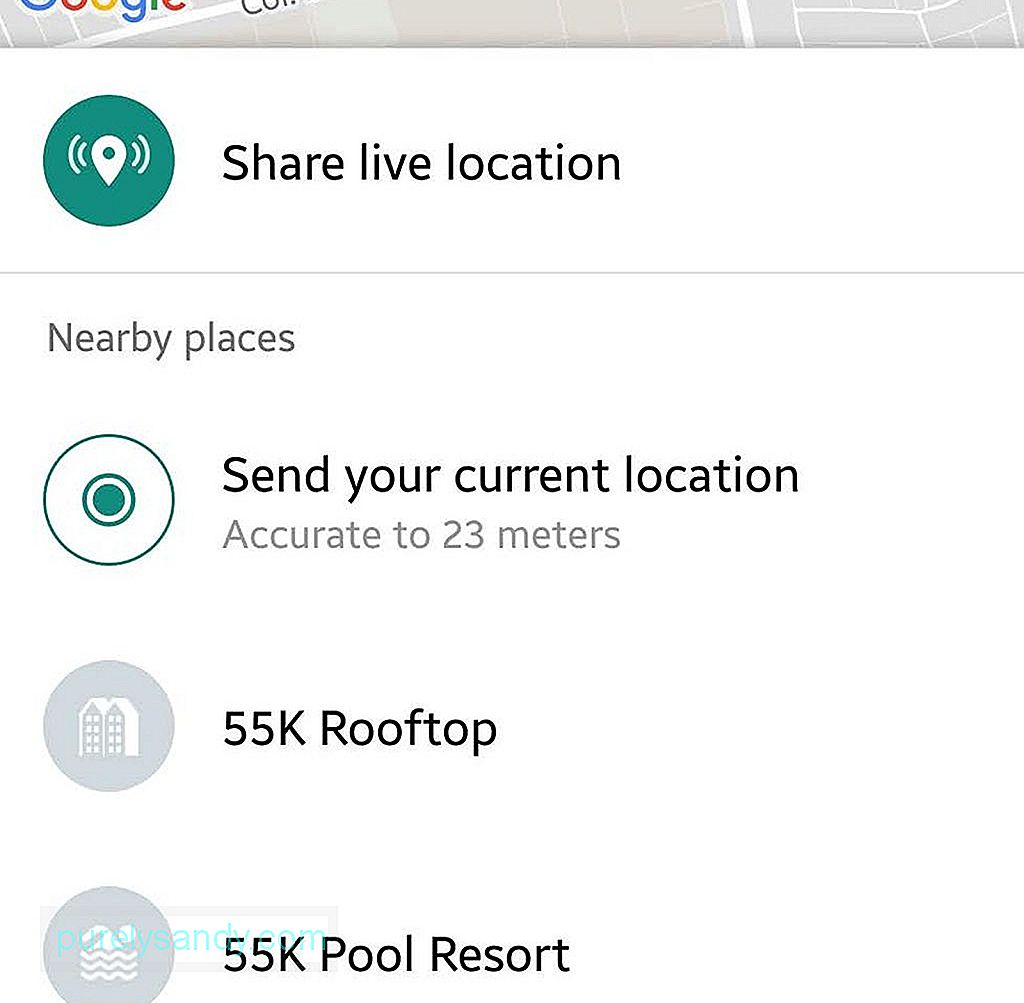
- Öffnen Sie Ihren Chat mit der Person, deren Aufenthaltsort Sie in Echtzeit verfolgen möchten.
- Tippen Sie auf das Büroklammer-Symbol im Nachrichtenfeld.
- Ort auswählen.
- Tippen Sie auf Live-Standort teilen.
- Geben Sie einen Zeitraum an, in dem die Person Sie verfolgen kann. Es wird zwischen 15 Minuten und 8 Stunden liegen. Selbst wenn Sie dies festlegen, können Sie die Live-Standortverfolgung auch manuell beenden.
WhatsApp ist in der Tat eine der nützlichsten und effizientesten Messaging-Apps auf dem Markt. Sie können das Beste daraus machen, indem Sie sicherstellen, dass sich Ihr Gerät jederzeit in einem ausgezeichneten Zustand befindet. Das Android Cleaner-Tool kann Ihnen dabei helfen, indem es Junk-Dateien entfernt, den Arbeitsspeicher erhöht und den Akku um bis zu zwei Stunden verlängert.
YouTube-Video.: Die besten WhatsApp-Tricks, die Sie auf Ihrem Android-Gerät ausführen können
09, 2025

